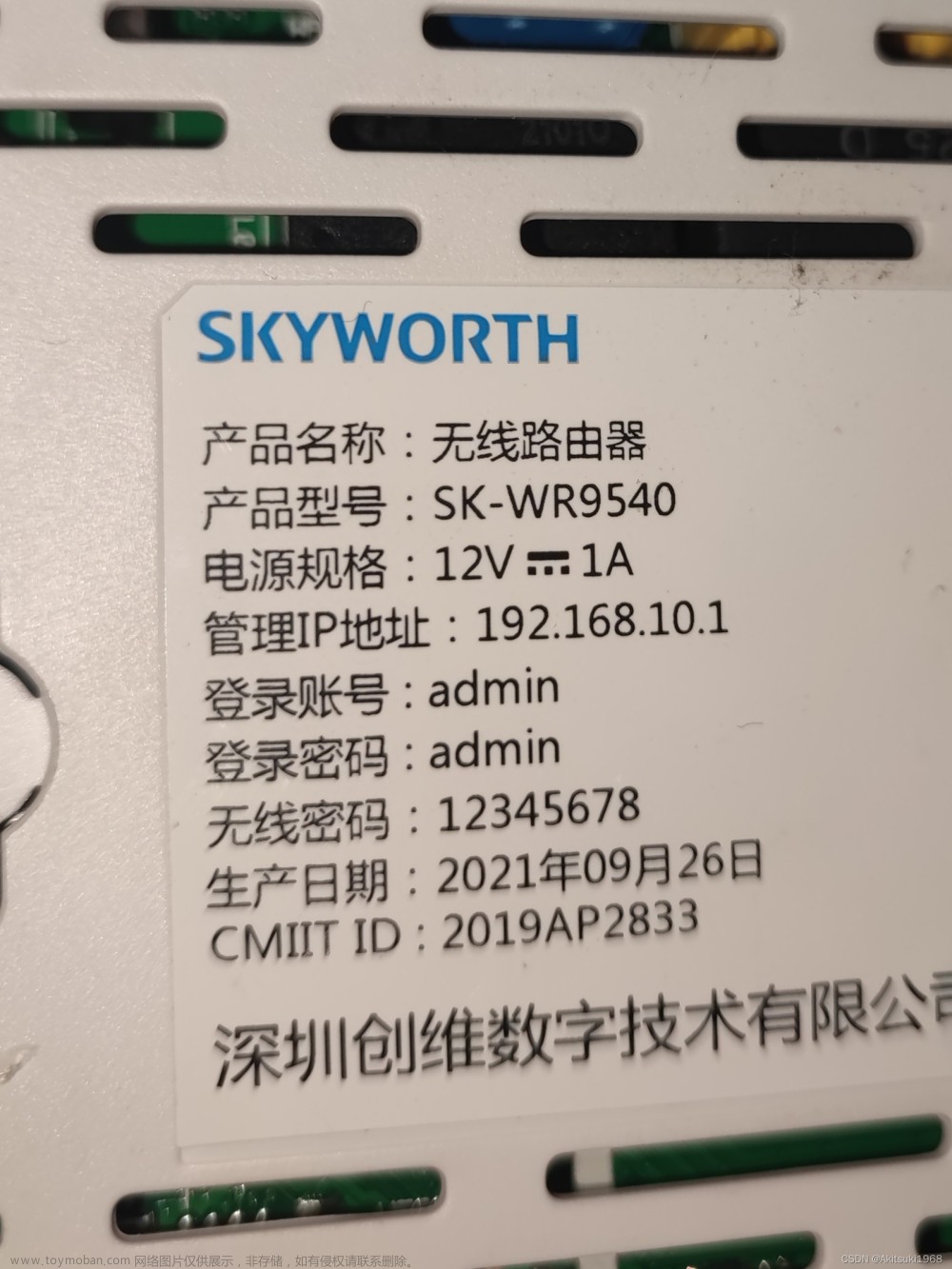记录一下自己所偶到的问题文章来源:https://www.toymoban.com/news/detail-529661.html
- 首先就是遇到了这样的情况

- 随后上网查了发现我的配置都是对的(网关,子网掩码什么的),唯一有点不一样的就是我的这里好像有点少。

只有一个单一的ensp(下面的那个是我后面添加上去的,),其他的啥都没有。 - 然后我就去我的ensp安装路径下添加了eNSP_VBoxServer,就可以了。


这只是我所遇到的问题,希望能给你有点帮助。
呃,也说一下怎么添加吧
进入防火墙—>允许的应用
顺序点击,点击浏览找到自己相关的路径添加就好了。 文章来源地址https://www.toymoban.com/news/detail-529661.html
文章来源地址https://www.toymoban.com/news/detail-529661.html
到了这里,关于解决ENSP路由器启动之后一直出现#问题的文章就介绍完了。如果您还想了解更多内容,请在右上角搜索TOY模板网以前的文章或继续浏览下面的相关文章,希望大家以后多多支持TOY模板网!